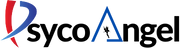2023. 6. 7. 20:00ㆍ일상다반사

Quik이 저보가 훨씬 더 잘하네요.. ㅋㅋ

고프로를 샀으니…
어떻게든 써먹어야지 하고….
버스에 고정해서 촬영도 하고 그러지만..
막상…해 보면 편집이 가장 어렵네요..
전에 프리미어나… 파이널컷을 사용은 해봤고..
간단한 편집 정도는 해봤는데….
그런 것들이야 업무이었고..
목적과 방향이 확실하고…
뭐.. 매번 비슷하게 편집하다보니.. 할만했는데..
저 혼자 하려니 참 어렵네요..


- Quik 그럭저럭 괜찮아요..!
프리미어로 동영상 편집하면서…
특히 모자이크 처리할때 한컷 한컷
아주 손가락에 쥐가 나겠더라구요..
모자이크 처리할때 추적 기능이 있긴한데..
배경이 단순하고 사람 얼굴은 괜찮은데…
도로에서 움직이는 물체의 특정 부분을..
모자이크 처리하려고 하니…
추적 기능을 써도 또 다시 재검수하면서..
수정이 필요해서… 아 스트레스가…
그것도 그렇지만.. 여튼 참 어렵더라구요.
정말 영상 편집 하시는 분들 대단….
그러던 중… 지인 한분이…
고프로 Quik 유료 구독해서….
자동 편집 기능도 쓸만하다고 하더라구요..
짧거나 간단한 영상 정도는
그래도 좀 있어보이게끔 자동으로 편집 된다고..
정말요????!!!!!!
Quik 유료 구독하라고 광고 뜨는거
다 무시했는데… 일단 구독 완료!!!

- 원본과 Quik 자동 편집본 비교.
고프로 히어로11 블랙으로 촬영한…
하이퍼랩스 영상을 이용하여 비교해드릴께요.
원본 영상 Youtube URL :
위 영상은 원본입니다….
고프로 히어로 11 블랙으로 촬영된
하이퍼랩스 영상이에요.
BGM도 삽입되어있지 않아요.
Quik 자동편집 영상 Youtube URL :
이번 영상은 위 원본 영상을
Quik의 자동 편집 기능을 이용해
편집된 하이퍼랩스 영상입니다.
더 정확하게 말하면 편집된 하이라이트 영상입니다.
BGM부터 영상 효과까지 자동으로 편집되고 삽입되요.
방법은요? 정말 쉬워요.
고프로 히어로 11 블랙으로 촬영된 영상을
Quik APP을 이용하여 앱으로 다운로드 후,
스튜디오에서 영상 선택하고 미리보기 확인 후
저장만 하면 끝입니다 …
물론 미리보기 단계에서….
주제 및 배경음악등등을 본인 취향에 맞게
변경도 가능하긴 합니다…

- 고프로 Quik 자동 편집 기능 사용하기.
우선 다른 하이퍼랩스 영상을 이용해서 보여드리면요.
원본 영상 Youtube URL:
위에 고프로 히어로 11 블랙으로 촬영한
하이퍼랩스를 이용해 보여드리면요.

Quik App내에 하단 미디어 탭에서
편집할 영상을 선택 후
하단에 내 편집본 만들기를 클릭!!

내 편집본 만들기를 클릭하면,
Quik이 뭔가 열일하는 척을 합니다..
약간의 시간이 소요가 되요...
분석을 마치면 수동 편집 모드로 넘어갑니다..
이때 편집할 수 있는 다양한 메뉴가 제공되요.

수동 편집 모드에서는...
텍스트 타이틀도 수정이 가능하고..
영상 길이 속도 및 영상 수평도 조절가능하고..
필터를 적용한다거나 테마를 설정할 수도 있고요..
BGM도 설정이 가능해요..
모두 미리보기를 통해서..
클릭! 클릭!을 통해 설정한 결과를..
확인이 가능합니다.
물론.. Quik이 제공하는 제한적인
기능내에서 적용가능하지만..
저같은 초짜에게는 이게 어디인가요!!

그럼 위 자동편집을 통해 나온 결과물은요..
Quik 자동 편집본 Youtube URL:
저는 아무것도 수동 설정하지 않고...
Quik 설정만 따르고 그냥 완료만 한 영상입니다.
뭐 이정도면.. 저보단 훨씬 잘했는데요 ㅋㅋㅋ
사실 설명을 드리면 더 어려워 보일거 같아서...
안하려고 했는데.... 앱을 사용해보면 더 쉬워요.
Quik 자동편집 기능에서..
BGM도 알아서 깔아주고...
영상 효과 및 편집도 알아서 하고.... 편하긴해요.
보시다시피… 두 원본 모두가… 비슷한 장소입니다.
그런데도… 자동 편집기능을 사용한 결과물을 보면
전혀 다른 편집본을 만들어주더라요..
BGM도 다르고.. 효과도 다르고요...
저는 비슷한 길이라서 비슷할줄 알았는데…..

- 고프로 Quik 월 구독료.
기본 : 5,500원/월
첫해 Gopro 구독시 50%할인 : 27,000원

구독하면 이런 혜택을 준다고는 합니다.
저는 아직은 아리까리해서…
일단 월 결제로 구독했어요..
마음에 들면 연간 결제하고..
아니면 월 결제해서 쓰다가 해지하려고요.
보시시에 어떨지 모르겠으나….
가볍게 하이라이트 영상을 만들기에는
좋아보입니다….
저처럼 초짜이거나….
가볍게 촬영해서 SNS등에 업로드가
주 목적이라면.. 좋아보여요.
'일상다반사' 카테고리의 다른 글
| 비가 그친 어느 저녁의 거리.. (64) | 2023.06.22 |
|---|---|
| 청주의 예쁜 카페 - Cafe Crayon(크레용) (62) | 2023.06.21 |
| 고프로 히어로 11 블랙, 발열로 인한 녹화 중단..With 방수 케이스 (144) | 2023.05.30 |
| 티스토리 댓글 작성에 제한이 걸리다! (131) | 2023.05.28 |
| 청주 무심천 자전거길 라이딩... With Brompton (76) | 2023.05.26 |